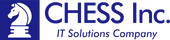簡単らくらく混雑状況案内を長時間稼働させる場合において、WEBカメラ画像が砂嵐となる場合がございます。
これは、夜間などPCが通常使われない時間帯にWindowsのアップデートやウィルスチェック等の処理が自動的に実行され、簡単らくらく混雑状況案内で利用できるCPUリソースが少なくなり処理が追い付かなくなるため発生している場合がございます。
対応としまして、以下を設定をお願いいたします。
- Windowsの電源設定にて高パフォーマンスを設定する。
- アップデートパッチをインストールしてください。
- アップデートパッチはサポートページにございます。
https://www.chess-inc.com/odpc/support/
- アップデートパッチはサポートページにございます。
- 簡単らくらく混雑状況案内の設定を行う。
- 設定値を以下のとおり変更します。
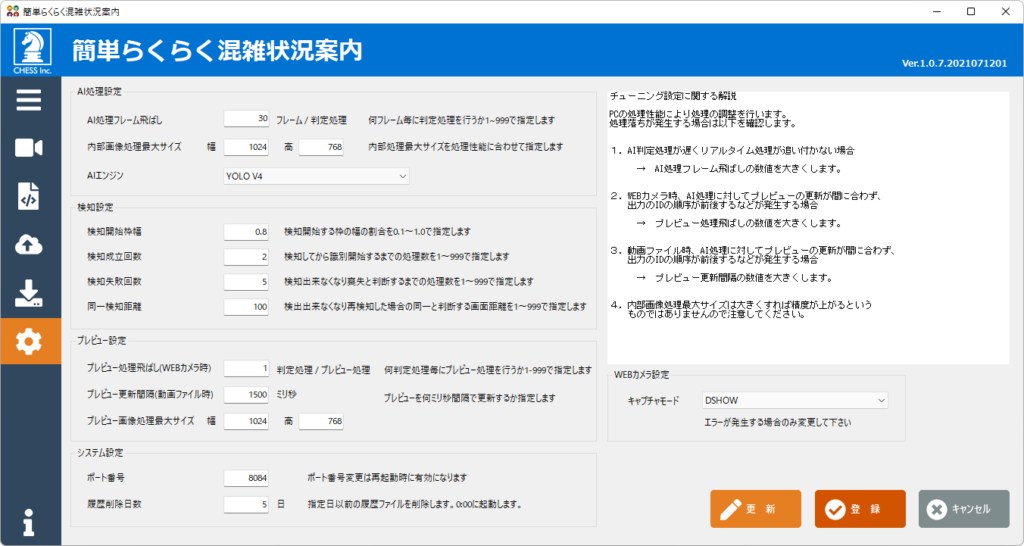
- 簡単らくらく混雑状況案内の設定画面において、以下の通り設定を変更し登録ボタンを押してください。
- プレビュー画像処理最大サイズを 幅 640 高 480 に変更する
- プレビュー処理飛ばし(WEBカメラ時)を 2 に変更する
上記の設定にて一度処理をお試しください。それでも不具合が発生する場合は以下の設定を行います。
- 簡単らくらく混雑状況案内の設定画面において、以下の通り設定を変更し登録ボタンを押してください。
- AI処理設定のAI処理フレーム飛ばしを200に設定する
- 内部画像処理最大サイズを幅 640 高 480 に変更する
- AIエンジンを YOLO V4 tiny に変更する
- 上記設定でも不具合がある場合は、AI処理フレーム飛ばしを50づづ増やして下さい。
実PCのAI処理時間と設定値について
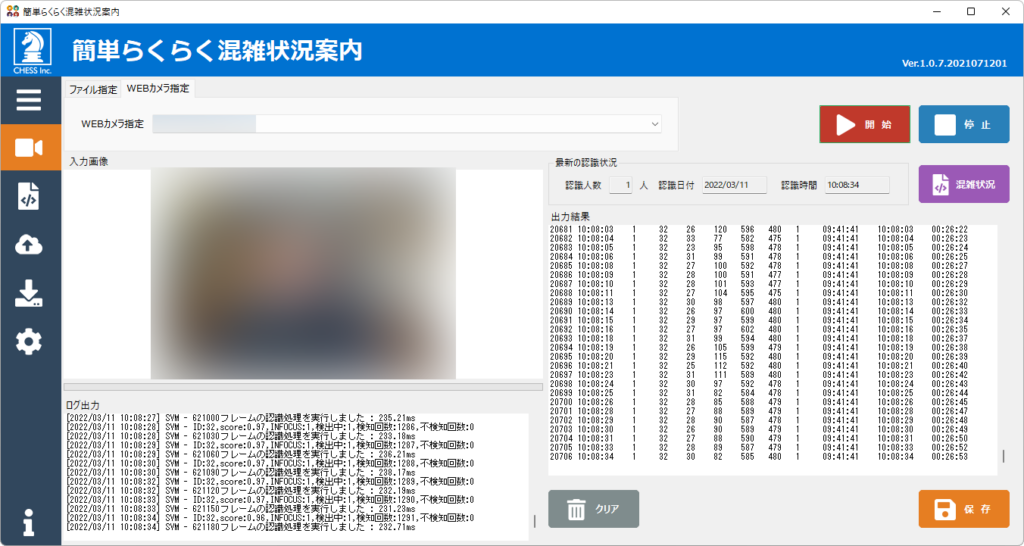
簡単らくらく混雑状況案内のログ出力欄を確認します。
- 認識処理を実行しました : 〇〇〇.〇〇 ms の部分に注目してください。
この 〇〇〇.〇〇 ms の部分が、お客様のPCでAI処理に実際必要な処理時間となります。
単位を変更すると以下の通りとなります。
AI処理に必要なフレーム数 = 30フレーム * AI処理時間(ms) / 1000
例えば、AI処理時間が 250.00 msの場合では、
必要フレーム数 = 30フレーム * 250ms / 1000 = 7.5フレーム
となります。
この数値をもとにAI処理フレーム飛ばし項目の最適な数値を設定します。
上記で算出した4倍以上の数値を目途に設定します。
この場合、必要フレーム数 7.5フレーム * 4倍 = 30フレームを設定し様子を見てください。
簡単らくらくリモートワークセット
新型コロナウィルス対策として自宅でリモートワークを行うとき、会社の電話外線の着信・発信ができればと思われること御座いませんか?
「簡単らくらくリモートワークセット」はVPN(バーチャルプライベートネットワーク)とVoIP(IP電話)を実現するハードウェアとソフトウェアを組み合わせたセット商品です。
また、クラウドではなくオンプレミス(御社内でハードウェアとソフトウェアを運用)のシステムである為、システムを利用する為の月額利用料が発生しません。(インターネットプロバイダー料金、実際に通信を行った費用は必要となります)
「簡単らくらくリモートワークセット」はVPN(バーチャルプライベートネットワーク)とVoIP(IP電話)を実現するハードウェアとソフトウェアを組み合わせたセット商品です。
また、クラウドではなくオンプレミス(御社内でハードウェアとソフトウェアを運用)のシステムである為、システムを利用する為の月額利用料が発生しません。(インターネットプロバイダー料金、実際に通信を行った費用は必要となります)